Floralie

Tutorial original aquí
Tutorial original creado por Vérone el 15 de mayo de 2025
Gracias a las traductoras que hacen viajar mis tutos por el mundo.
No es necesario tener cuenta en Dropbox para descargar el material
Tutorial aquí
Material
En Pinterest
Yo he usado una imagen de Cora. Gracias
Filtros:
Toadies
Flexify 2
Máscara en Pinterest
Imágenes en Pinterest
Si quieres puedes ayudarte de la regla para situarte en la realización del tutorial
Marcador (Arrastra con el raton)

ETAPA 1: el suelo
1. Elegir una bonita imagen colorida
Imagen_ Photo en formato JPG
Edición_ Copiar
2.Abrir una nueva imagen transparente 900 x 600 pixels
Selecciones_ Seleccionar todo
Edición_ Pegar en la selección
Selecciones_ Anular selección
3.Capas_ Duplicar
4.Efectos_ Complementos_ Toadies_Weaver
Valores por defecto
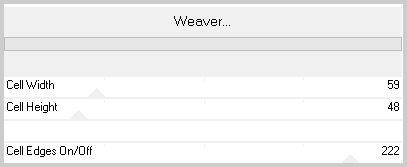
5.Capas_ Duplicar
6.Efectos_ Efectos Geométricos_ Perspectiva Vertical
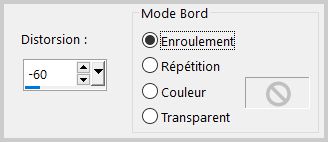
7.Edición_ Recortar
8.Activar la herramienta de selección_ Rectángulo_ Personalizada
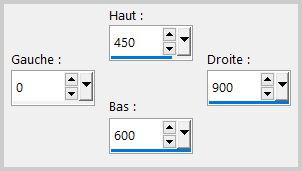
9.Edición_Pegar en la selección
Selecciones_ Anular selección
ETAPA 2: el abanico
1.Activar la capa del medio_ Copia de trama 1
2.Efectos_ Complementos_ Flaming Pear_Flexify 2
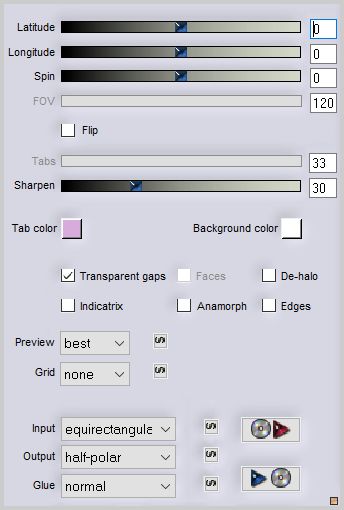
3. Imagen_ Espejo_ Espejo Vertical
4.Efectos_ Efectos de la Imagen_ Desplazamiento
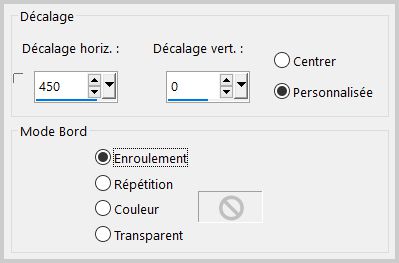
5.Efectos_ Efectos 3D_ Sombra
0_0_100_40 negro
ETAPA 3: la máscara de la cortina multicolor
1.Capas_ Nueva capa de trama
Capas_ Organizar_ Enviar al frente
Selecciones_ Seleccionar todo
Abrir la máscara_ mask_vjf_rideau_multicolore
Edición_ Copiar
Edición_ Pegar en la selección
Selecciones_ Anular selección
2.Efectos_ Complementos_ Flaming Pear_Flexify 2
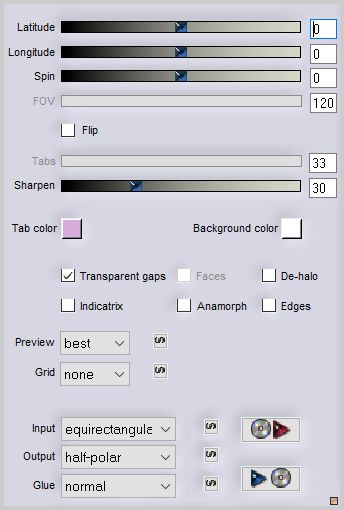
3.Imagen_ Voltear_ Voltear verticalmente
4.Efectos_ Efectos de la Imagen_ Desplazamiento
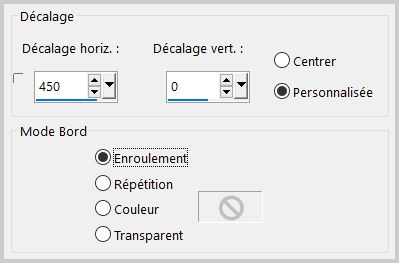
5. Capas_ Modo de Capas_ Pantalla
6. Si quieres modificar el color
Ajustar_ Matiz y Saturación_ Matiz/Saturación/Luminosidad
Modificar el valor del matiz
ETAPA 4: el personaje
Abrir el tube del personaje
Edición_ Copiar
Edición_ Pegar como nueva capa
Si es necesario redimensionar
Colocar en su sitio
Efectos_ Efectos 3D_ Sombra
0_0_60_20 negro
ETAPA 5: el marco
1.Activar la capa del fondo
Edición_ Copiar
Capas_ Fusionar todo
2. Imagen_ Agregar bordes_ Simétrico 40 pixeles en el color de vuestro gusto
Selecciones_ Seleccionar todo
Selecciones_ Modificar_ Contraer_ 40 pixeles
Selecciones_ Invertir
Edición_ Pegar en la selección
Ajustar_ Desenfocar_ Desenfoque Gaussiano_ 25
3.Efectos_ Efectos de Texura_ Mosaico antiguo
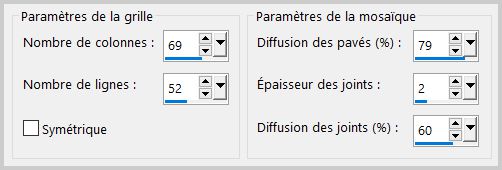
4.Selecciones_ Modificar_ Seleccionar bordes de selección.

5.Efectos_ Efectos 3D_ Biselado interior
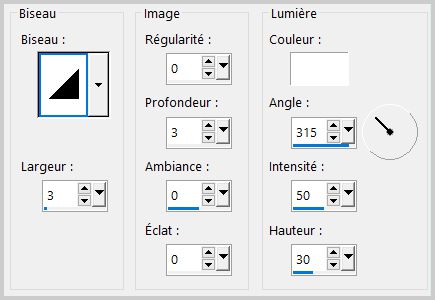
Selecciones_ Anular selección
6. Añadir vuestra firma
Capas_ Fusionar todo
Guardar en formato JPG optimizado
Gracias por haberlo hecho o interpretado
Este tutorial ha sido realizado por Vérone. Es una creación personal.
Cualquier parecido con otro no será más que coincidencia.
Prohibido su uso o divulgación sin el previo consentimiento de su autora
Concepción y realización © veroreves 2025
